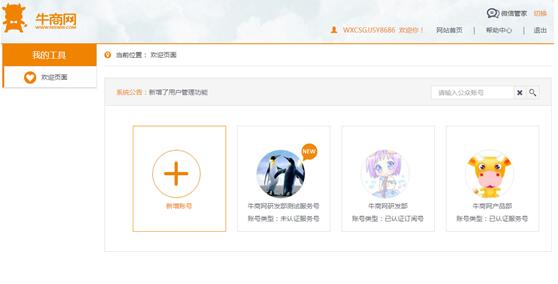微信管家使用指南(目录)
目 录
1 绑定公众号
1.1授权绑定
点击“ + ”,进行微信公众号授权绑定。
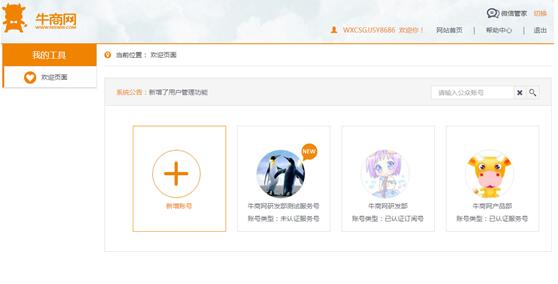
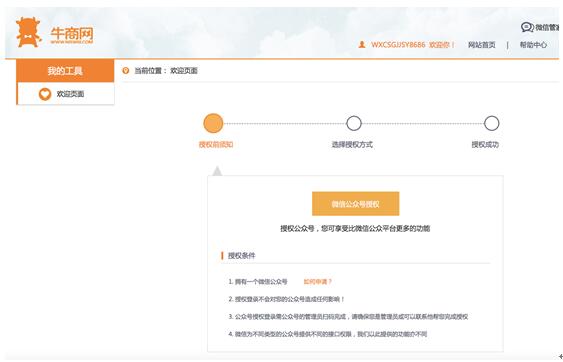
点击“微信公众号授权”后出现以下界面:
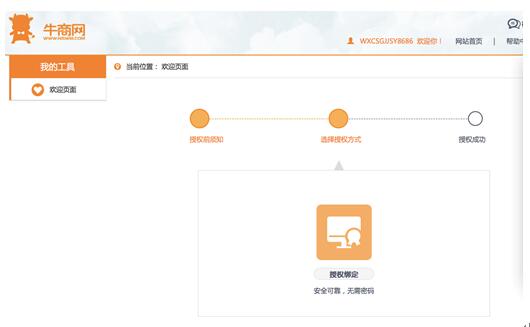
点击“授权绑定”按钮后,进入以下界面。
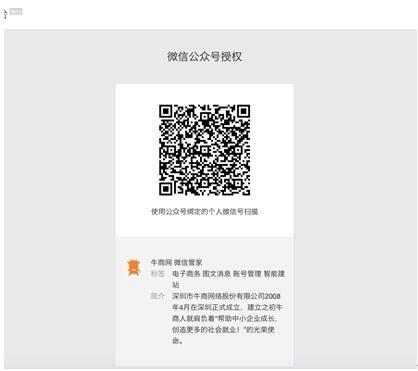
使用微信公众号绑定的个人微信扫描二维码进行授权。

使用绑定个人微信号扫描二维码后,选择功能权限确认。

点击“授权”成功后,跳转到以下界面。
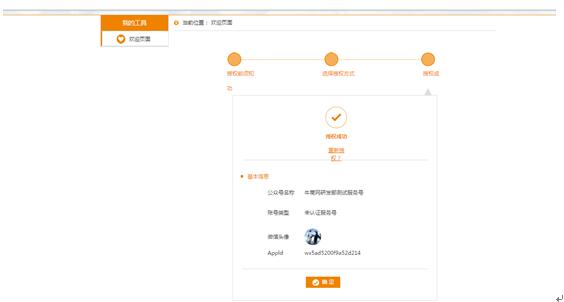
点击“确定”按钮,跳转到以下界面,完成微信公众号授权绑定。
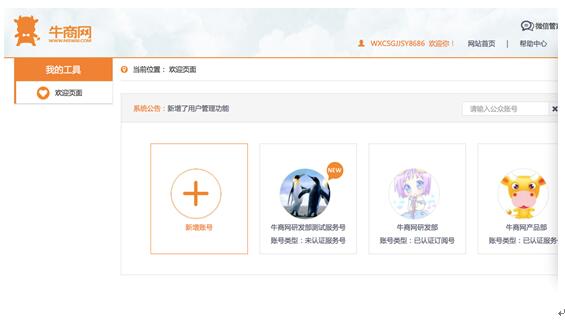
2 自动回复
2.1关注时回复
1.关注时回复设置方法
点击一级导航“自动回复-关注时回复”,进入相应页面。填写回复内容,完成关注时的回复设置。
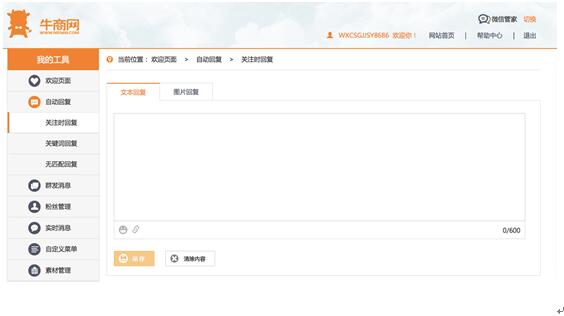
设置被关注时回复后,粉丝在关注您的公众号时,会自动发送您设置的文字/图片给粉丝,设置后可根据需要“编辑”或“删除”内容。
2.关注时回复的规则
l 文本回复:输入框只可以输入1-600个字(一个字母也算是一个字);
l 图片回复:只可选取一张图片作为回复。
2.2关键词回复
1.关键词回复设置方法
点击一级导航“自动回复-关键词回复”,进入相应页面。填写规则名、关键词,选择匹配方式、回复类型,完成关键词回复设置。
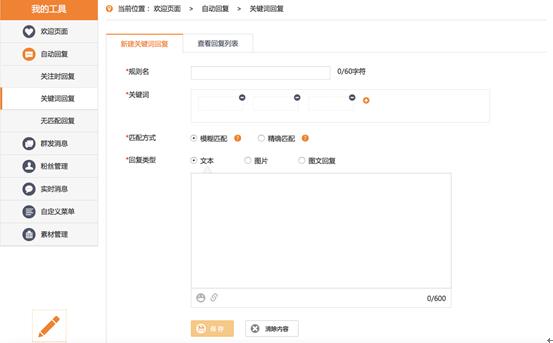
2.关键词回复的规则
l 规则名:规则上限为200条规则(每条规则名,最多可设置60个汉字);
l 关键词:每条规则内最多设置10条关键词(每条关键词,最多可设置30个汉字),若设置了相同的关键词,但回复内容不同,系统会随机回复;
l 匹配方式:只能选择一种(即单选),模糊匹配或者精确匹配。粉丝发送的消息内如果含有设置的关键词,这时选择(精确匹配或者模糊匹配):(1)如果设置了精确匹配则发送的内容与设置的关键词必须完全一样,才会触发关键字回复,比如:设置“123”,仅回复“123”才会触发关键字回复;(2)如果设置了模糊匹配则只需要发送的内容包含设置的关键字,就会触发关键字回复给对方。比如:设置“123”,回复“1234”会触发,但回复不完整的关键字“12”则不会触发关键字回复);
l 回复类型:只能选择一种,文本回复、图片回复或者图文回复,每条规则内最多1条回复内容。
2.3无匹配回复
1.无匹配回复设置方法
点击一级导航“自动回复-无匹配回复”,进入相应页面。填写回复内容,完成回复设置。
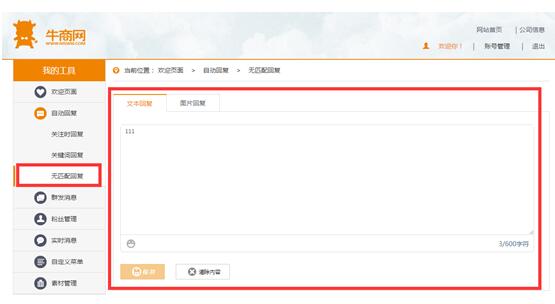
当用户发送的内容无任何关键词可匹配时,则属于无匹配回复。设置后可根据需要“编辑”或“删除”内容。
2.无匹配回复的规则
l 文本回复:输入框只可以输入1-600个字(一个字母也算是一个字);
l 图片回复:只可选取一张图片作为回复。
3 群发消息
点击一级导航“群发消息”,进入相应页面。
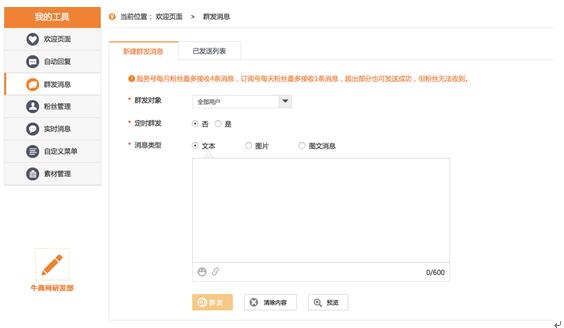
3.1新建群发消息
进入“群发消息”页面,默认在“新建群发消息”页面。
1.如何群发?
l 选择群发对象:支持“全部用户”或“按分组选择”;
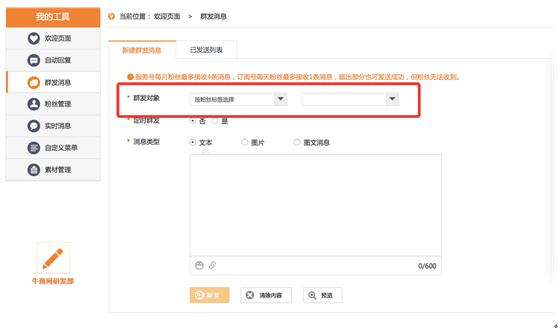
- 定时群发:可自定义设置群发消息的时间
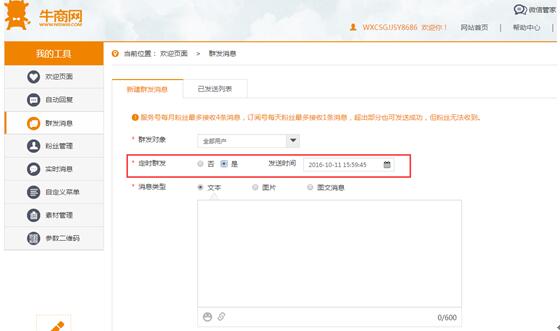
l 选择群发消息类型:可选择的类型如下图,支持文本、图片、图文消息。
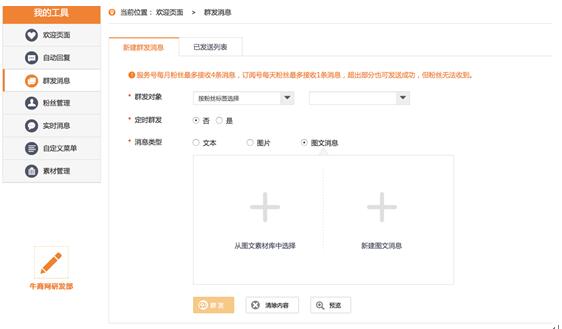
l 编辑群发内容
文本:字数上限为600个字符、或600个汉字;
图片:每次只能群发一张图片,可从素材库选择或本地上传图片。本地上传图片并群发后,该图片将被保存到素材库中,如下图;
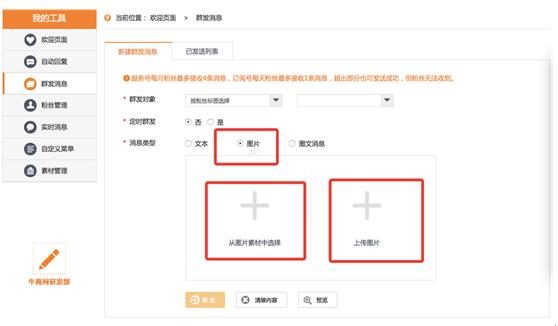
图文:每次只能群发一个单图文或者多图文消息,同样可以从素材库选择或新建图文消息。新建图文消息的话,可选择单图文消息或者多图文消息。新建的图文素材群发后,将被保存到素材库中,如下图:
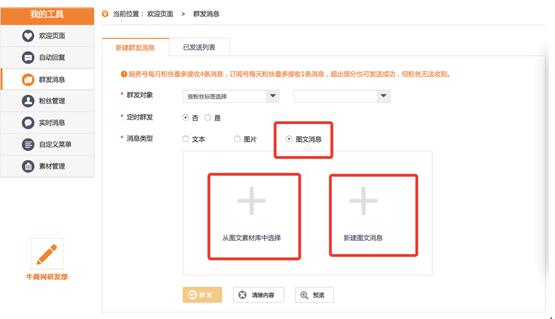
2.群发消息的人数上限?
微信公众平台群发消息的人数没有限制,只能群发给粉丝,不支持群发给非订阅用户。
3.群发消息的规则/限制?
订阅号(认证用户、非认证用户)在1天只能群发1条消息(每天0点更新,次数不会累加);
服务号(认证用户、非认证用户),1个月(按自然月)内可发送4条群发消息(每月月底0点更新,次数不会累加);
3.2群发消息管理
在“群发消息”菜单下,点击“已发送列表”,切换到群发消息管理的页面。
在群发消息管理中,对于定时群发的消息:可取消发送、删除消息,查看群发消息(类型,时间,发送成功/失败人数);对于普通消息的群发:可删除群发消息,查看群发消息(类型,时间,发送成功/失败人数)
1.群发消息的删除
通过查看已发送列表(包括发送成功、发送失败的消息),点击“删除”按钮,可删除群发消息,如下图:
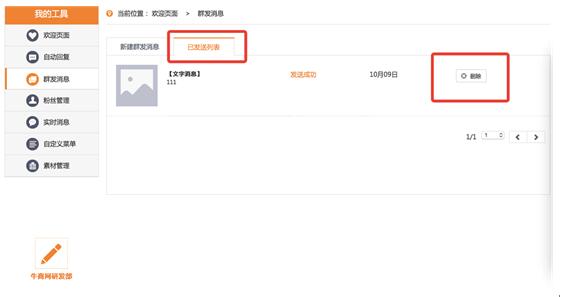
将删除图文消息详情页(多图文消息删除所有详情页),但粉丝仍能在会话页面查看预览内容;
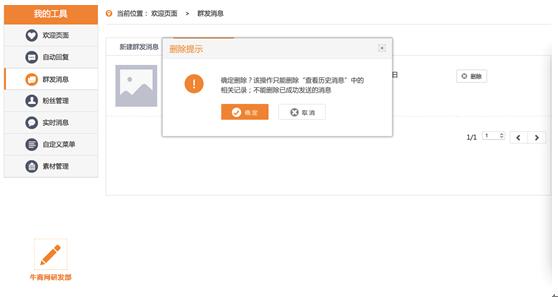
将删除公众号的“已发送列表”中的相关记录;
图文消息删除后,群发权限不会恢复;图文消息删除5分钟后全部生效。
温馨提示:目前在微信公众平台中只能删除已发送成功的消息;正在群发中的消息,暂不支持撤回或删除;定时群发的消息处于等待中的可取消发送,也可以删除消息
2.查看群发消息
可查看群发消息的类型(文字消息、图片消息、图文消息),发送时间,对于发送成功的消息,将鼠标移至“发送成功”,还可查看群发成功/失败的人数,如下图:
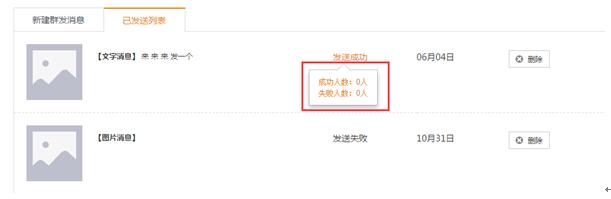
4 粉丝管理
通过本功能可以快速管理公众号后台的粉丝,建立分组、查看属性等粉丝个性标签,以便于您可以精准地对粉丝进行管理互动。
点击左边菜单栏的“粉丝管理”,进入以下界面。
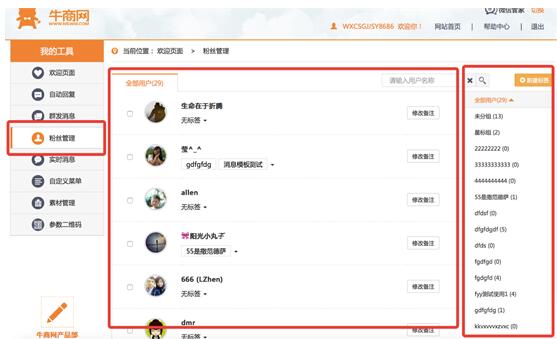
4.1新建标签
点击界面右上角“新建标签”按钮,弹出以下窗口。
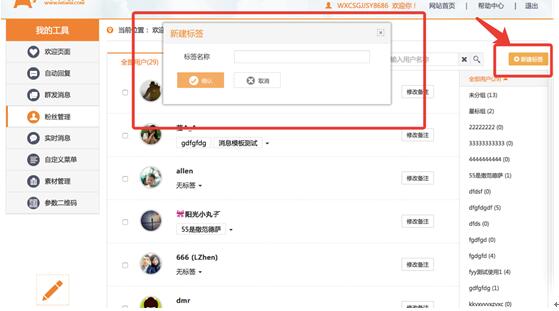
在弹出窗口中,标签名称中输入相关文字,例如举行某次抽奖活动,您可以将标签命名为“抽奖活动粉丝”,将本次抽奖活动粉丝进行标签归类,输入标签名称文字后,点击“确认”按钮。
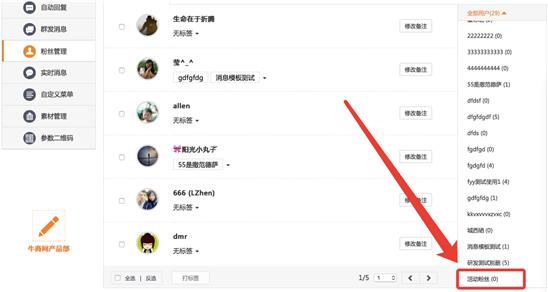
4.2打标签
在标签建立后,您可以对公众号粉丝进行打标签,以后就可以轻松通过标签进行粉丝管理。
点击粉丝名称右边的三角形按钮,弹出标签名称窗口,您可以选择对应的标签名称对粉丝进行归类,每个粉丝最多能对应3个标签类别,超过三个系统将提示您“最多只能选择3个标签”。
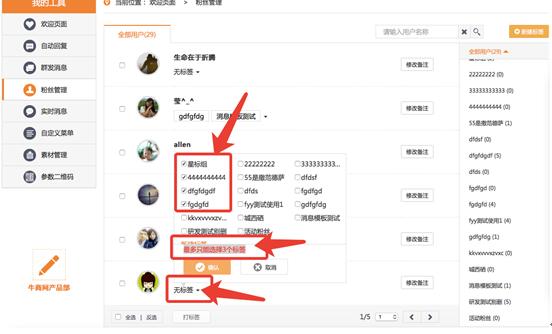
系统还提供批量打标签功能。
点击用户名称下面的全选按钮,在选中的状态下,点击左下角的“打标签”按钮,在弹出窗口,选择对应的标签名称,选中之后,点击确认按钮。
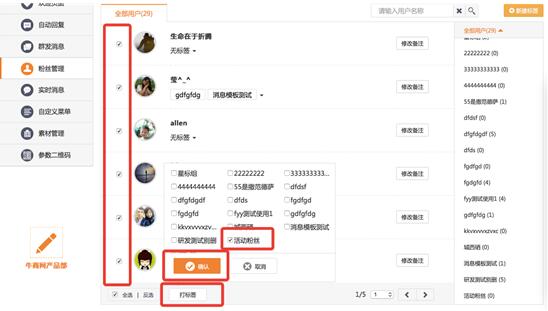
4.3粉丝筛选查询
点击系统界面右边的标签名称,通过标签进行粉丝筛选查询。
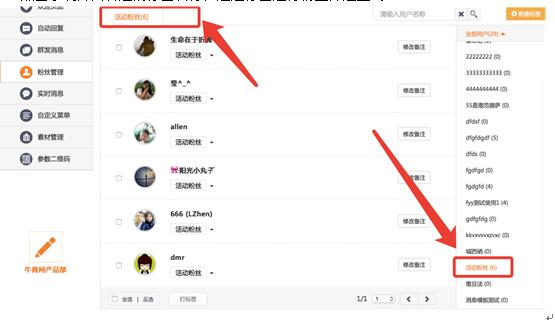
5 实时消息
点击后台左边菜单栏的“实时消息”按钮,进入以下界面。
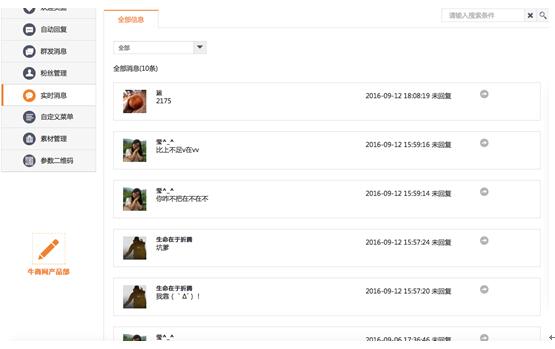
5.1实时消息查询
目前对于系统的实时消息查询,可以进行全部、今天、昨天、前天、最近五天这5个时间维度的查询。

5.2实时消息回复
5.2.1实时消息—快速回复
点击粉丝留言的右边箭头按钮,弹出以下窗口界面。
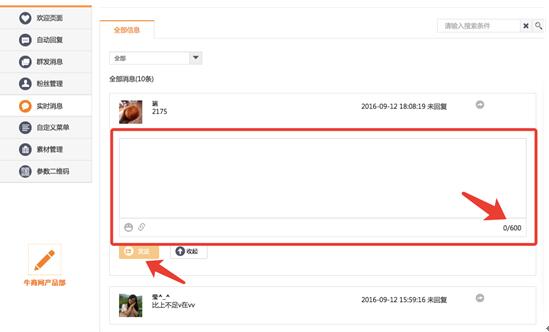
对于粉丝实时消息回复,允许文本回复,同时可以添加(系统表情、网址超级链接)。最大输入内容为600个汉字。
5.2.2 实时消息—多种类型回复
点击用户头像,弹出如下窗口
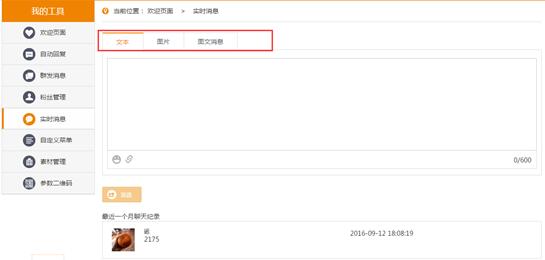
在快速回复方式(文本回复)不能满足回复形式的情况下,可以点击用户头像,出现(文本、图片、图文消息三种回复类型),您可以任意选择其中一种进行回复
6 自定义菜单
已认证的订阅号、未认证的服务号以及已认证的服务号可以直接开启自定义菜单;而未认证的订阅号需要先申请微信认证,才可以开启自定义菜单。开启自定义菜单之后,将在24小时内对所有粉丝生效。
编辑中的菜单不会马上被用户看到,点击发布后,会在24小时后在手机端同步显示,粉丝不会收到更新提示,若多次编辑,以最后一次保存为准。
6.1菜单管理
点击一级导航“自定义菜单”,进入相应页面。
l 开启自定义菜单:开启自定义菜单之后,将在24小时内对所有用户生效。
l 禁用自定义菜单:系统默认为禁用状态。禁用后,在24小时内对所有用户生效。
自定义菜单分为两部分:菜单管理(左边)及菜单内容管理(右边)
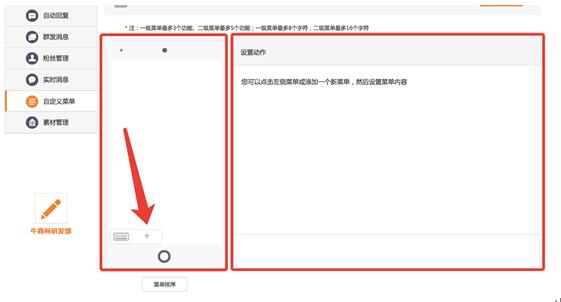
6.2一级菜单
1.添加一级菜单
点击“+”可添加一级菜单,最多可添加3个一级菜单,一级菜单命名最多4个汉字或8个字符。
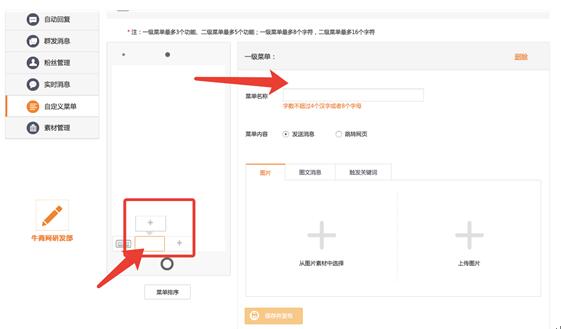
2.编辑一级菜单
l 排序:鼠标选中任意一级菜单左右拖动,可进行一级菜单之间位置的互换,互换后该一级菜单下的二级菜单跟着一级菜单移动。
l 删除:点击一级菜单,在右边可删除该菜单。删除后,该一级菜单下的内容将都被删除。
l 编辑名称(重命名):点击一级菜单,右边可编辑名称。
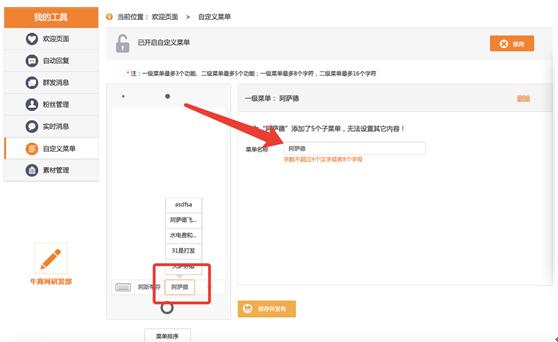
3.设定一级菜单内容(只有在一级菜单下无二级菜单时,才可设定一级菜单内容,当一级菜单包含二级菜单时则 只能编辑一级菜单的名称,无法编辑一级菜单内容)
设置的内容包含:发送消息或跳转到网页。
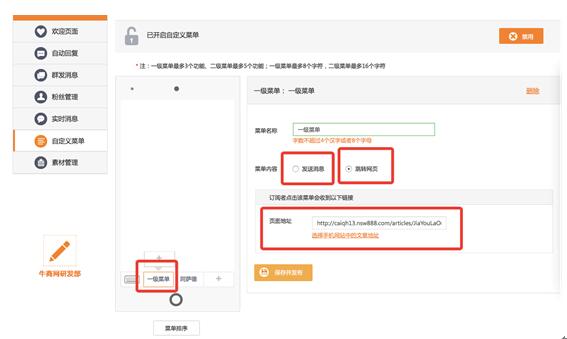
l 发送消息:可发送信息类型包括图片、图文消息和触发关键词。
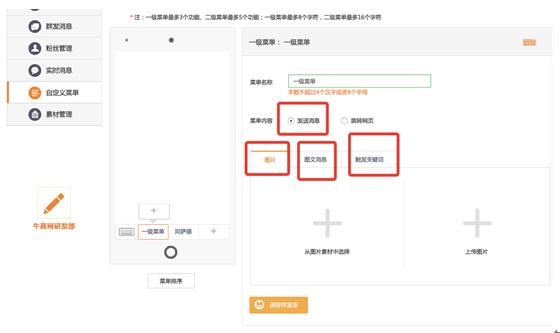
l 图片:每次只能群发一张图片,可从素材库选择或本地上传图片。本地上传图片并群发后,该图片将被保存到素材库中;
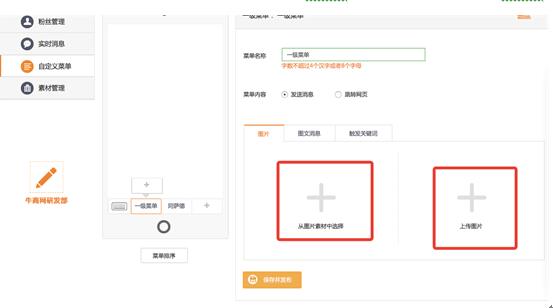
l 图文:每次只能群发一个单图文或者多图文消息,同样可以从素材库选择或新建图文消息。新建图文消息的话,可选择单图文消息或者多图文消息。新建的图文素材群发后,将被保存到素材库中;
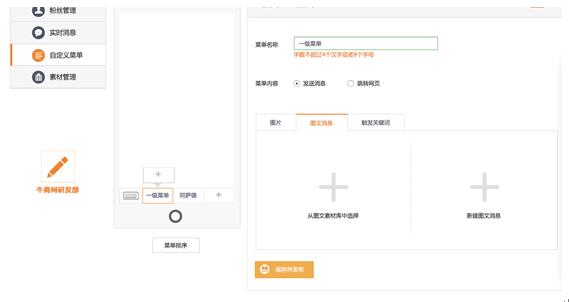
l 触发关键词。
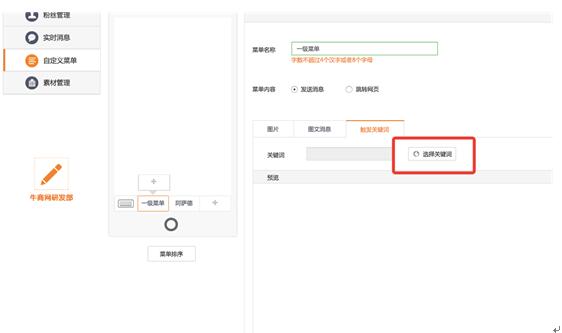
点击“选择关键词”按钮,弹出窗口
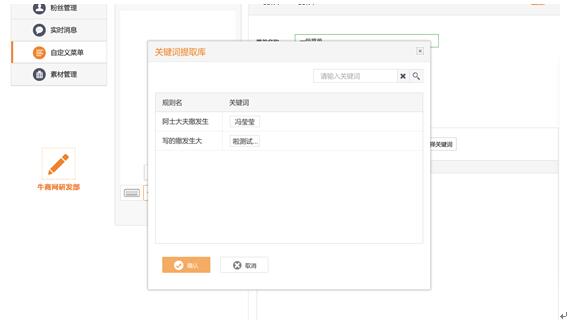
选取关键词,点击确认按钮,返回到以下页面
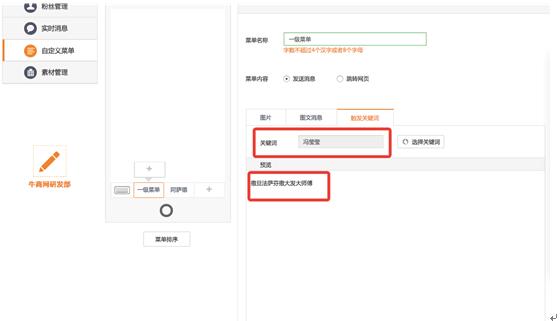
l 跳转到网页:输入URL链接,用户点击该菜单时,直接跳转到对应网页。
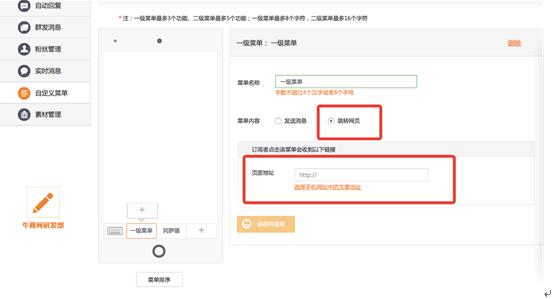
6.3二级菜单
1.添加二级菜单
在一级菜单下点击“+”可添加二级菜单,每个一级菜单下最多可添加5个二级菜单,二级菜单命名最多8个汉字或16个字符。
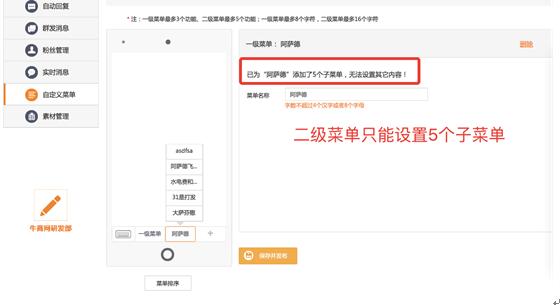
2.编辑二级菜单
l 排序:鼠标选中任一二级菜单上下拖动,可进行二级菜单之间位置的互换。同一个一级菜单下的二级菜单互换同一个一级菜单下的二级菜单;一级菜单与二级菜单不可互换;不是同一个一级菜单下的二级菜单不可互换。
l 删除:点击二级菜单,在右边可删除该菜单。删除后,该菜单下的内容将都被删除。
l 编辑名称(重命名):点击二级菜单,右边可编辑名称。
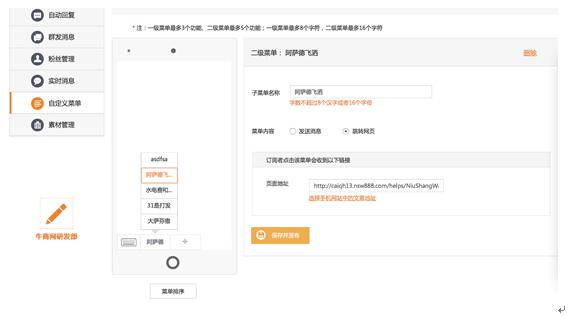
3.设定二级菜单内容
可对二级菜单进行发送消息、跳转到网页设置,与设定一级菜单内容一致。
7 素材管理
点击一级导航“素材管理”,进入相应页面。默认进入“素材管理-图文素材”页面。

鼠标移动至“新建图文”,可选择新建单/多图文素材。
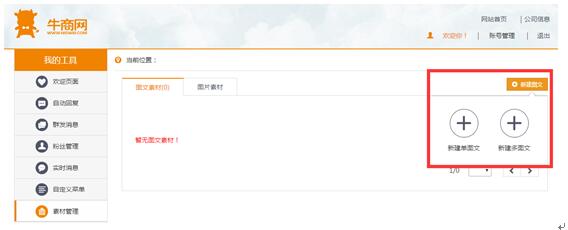
7.1图文素材管理
7.1.1 新建单图文素材
点击“新建单图文”,进行单图文消息编辑。点击右上角“输入内容”,可进行“选取内容”和“输入内容”的切换。默认进入“选取内容”的编辑页面(建议采用选取内容的方式进行编辑)。
1.选取内容
下拉进行频道和分类列表的选择,输入标题名称进行搜索,若不输入标题名称直接进行搜索,显示该分类下的全部文章。
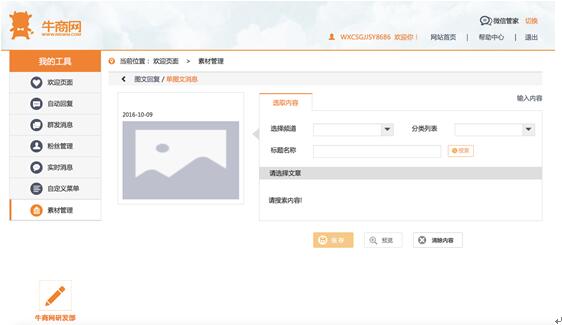
选择文章后,可对标题、封面图片、摘要、正文、原文链接地址进行编辑、修改。
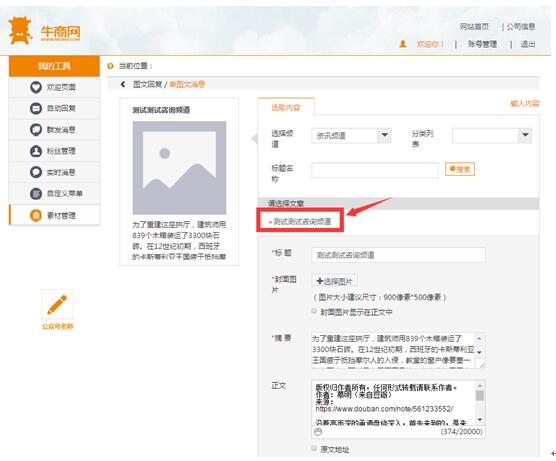
l 标题(必填):长度为1-64个字(一个字母也算是一个字,不支持换行及设置字体大小);
l 封面图片(必填):点击可在素材库中选取,或进行本地上传;最大上传容量2M,允许上传的格式:bmp、png、jpeg、jpg、gif。大图片建议尺寸:900*500像素;
l 摘要(选填):最多可输入120个字(一个字母也算是一个字),填写摘要后,在粉丝收到的图文消息封面会显示摘要内容;若未填写,在粉丝收到的图文消息封面则展示部分正文内容;
l 正文(必填):最多可输入20000个字(一个字母也算是一个字);
l 原文链接(选填):填写后,图文消息下发给粉丝后,粉丝通过手机微信收到消息后,在正文中点击“阅读原文”,跳转到设置的网页链接。
2.输入内容
对标题、封面图片、摘要、正文、原文链接地址的编辑与修改与“选取内容”一致。
3.素材的保存规则
必须填写标题与封面图片,才可对素材进行保存。
7.1.2新建多图文素材
点击“新建多图文”,进行多图文消息编辑,与单图文消息的编辑一致。
1.多图文素材内容的新增
点击左边的“+”,可增加图文消息的内容,最多可添加8个图文(1个大图文+7个小图文)。
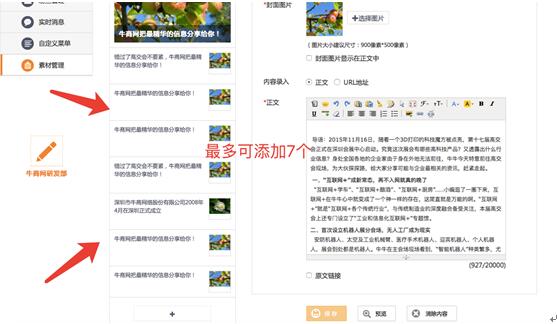
需要注意的是,除第一个图文消息封面图片为大图,大图片建议尺寸:900*500像素。其他图文消息的封面图片显示为小图片,建议尺寸:200*200像素。
2.多图文素材的编辑
鼠标移动到列表时,显示“编辑”和“删除”按钮,可对图文消息进行编辑、删除,鼠标选中上下拖动可以进行排序。
7.1.3删除图文素材
在图文素材管理页面,将鼠标移到图文素材时,右上角显示“×”,点击删除图标,可删除图文素材。
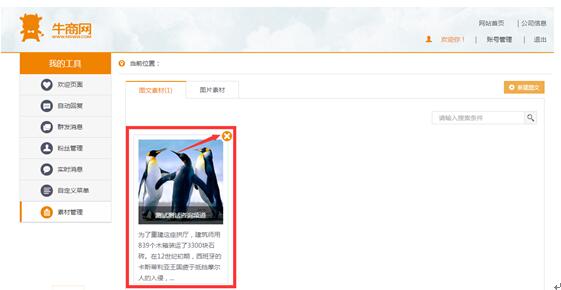
删除图文素材后,如果是群发消息的素材,则不影响群发后的效果;
如果是自动回复的素材,那对应的自动回复将受到影响,具体为:回复后依旧可以看到封面图、标题,单图文还能看到摘要,但点开时会显示:
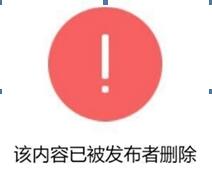
7.2图片素材管理
点击“图片素材”按钮,进入图片素材管理界面。
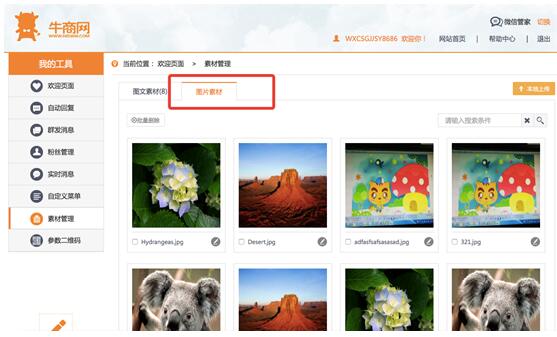
点击右边的按钮“本地上传”进行图片的上传。
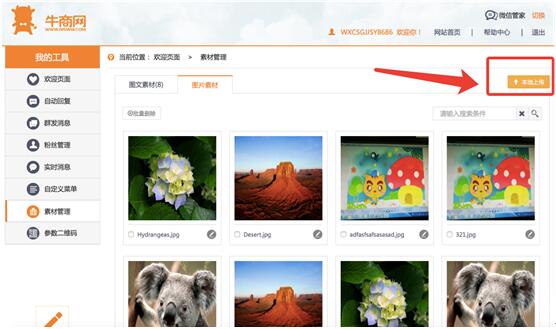
已经上传的图片,可以进行图片名称修改操作,点击图片右下角的按钮,进行名称修改。
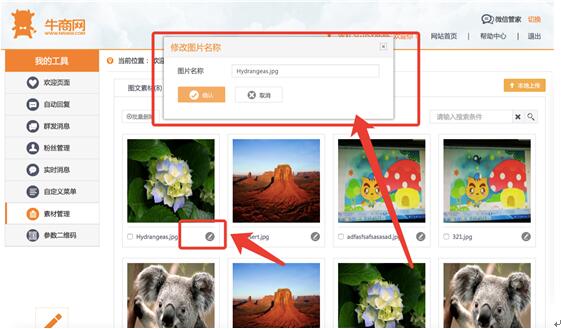
修改图片名称之后,点击“确认”按钮。
鼠标移动到图片上面,出现红色线框,点击右上角的“红色叉叉”按钮,可以进行删除操作。
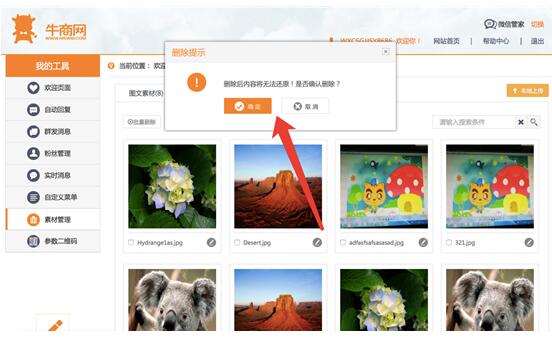
点击“确定”按钮后,进行删除动作。
选中多个图片之后,可以进行批量删除动作。
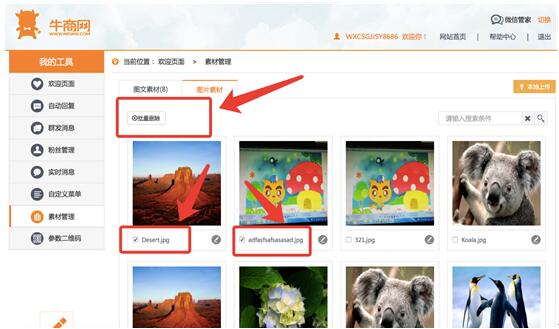
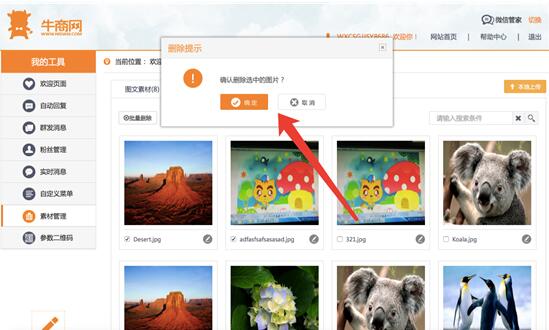
点击“确定”按钮后,完成图片批量删除操作。
在右上角输入框里面,输入图片名字,可以进行图片搜索操作。
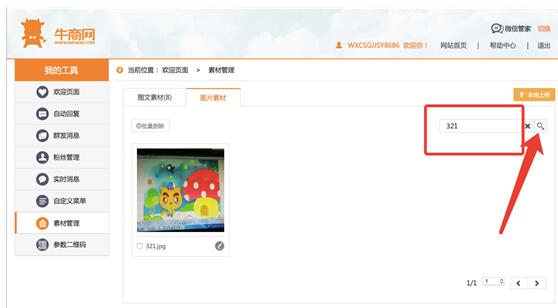
8 参数二维码(本功能只在认证服务号上开通)
点击系统后台左边菜单“参数二维码”按钮,下面出现两个二级菜单“二维码管理”、“二维码统计”,点击“二维码管理”出现以下界面。
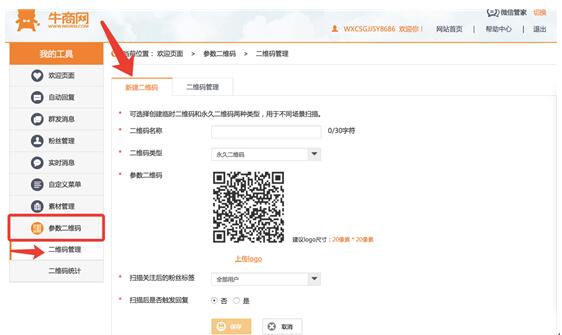
8.1新建二维码
点击左边菜单“二维码管理”,进入新建二维码界面。
二维码名称:自定义二维码名称;
二维码类型:两种类型—临时二维码和永久二维码,(1)临时二维码:是有过期时间的,最长可以设置为在二维码生成后的7天(即604800秒)后过期,但能够生成较多数量。临时二维码主要用于账号绑定等不要求二维码永久保存的业务场景;(2)永久二维码:是无过期时间的,但数量较少(目前为最多10万个)。永久二维码主要适用于账号绑定、用户来源统计等场景。
参数二维码:可以上传自己公司的Logo,用于更好的宣传
扫描关注后的粉丝标签:主要是用于用户扫描二维码,点击关注公众号之后的归属,为关注公众号的粉丝打上标签,方便进行新增粉丝数据的统计
扫描后是否触发回复:主要是用于用户扫描二维码,点击关注公众号之后,是否推送一条消息给到用户。触发回复类型包括文本、图片、图文消息三种,具体设置同自动回复。
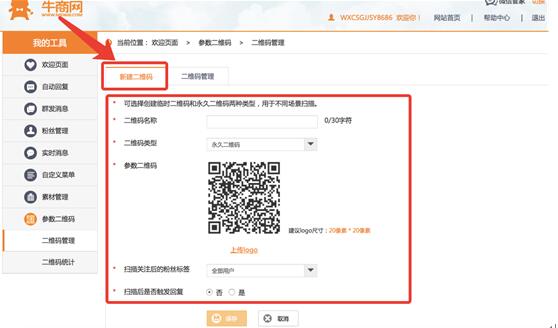
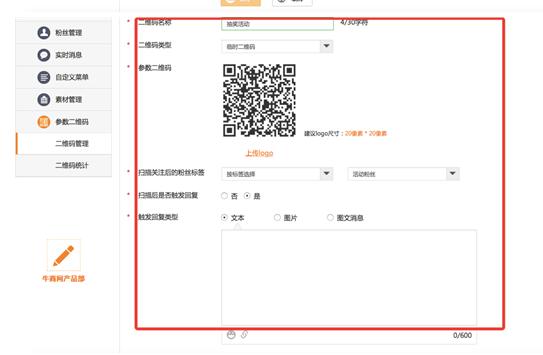
点击保存成功之后,跳转到二维码管理界面,如下图:
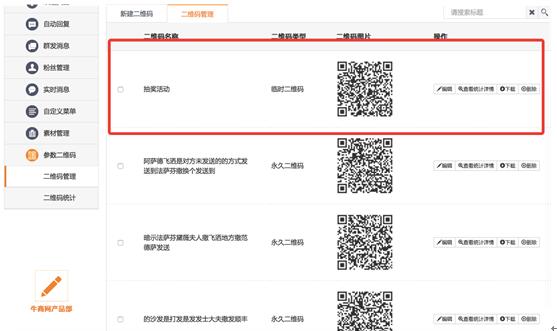
8.2二维码管理
点击按钮“二维码管理”,进入以下界面。
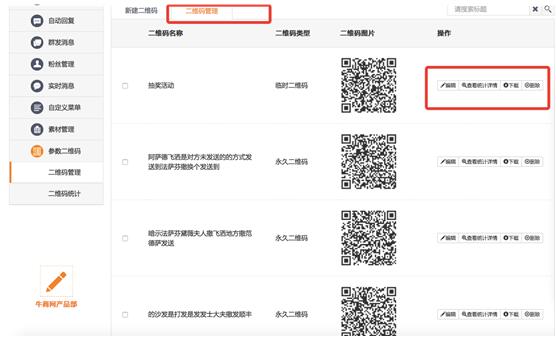
进入二维码管理界面后,在每一个二维码的右边,有编辑、查看统计详情、下载、删除四个按钮,可以点击对应按钮进行操作。
点击“编辑”按钮,进入以下界面,对二维码内容进行对应的编辑。
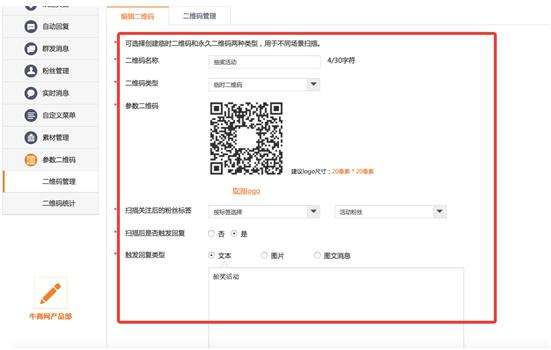
点击“下载”按钮,弹出以下窗口,可以根据自己的需要下载不同尺寸的二维码,用于活动等宣传。下载完成后,点击下面的关闭按钮,关闭当前窗口。
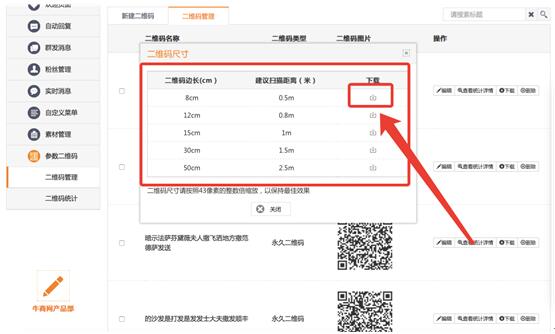
点击右边的“删除”按钮,弹出以下窗口。
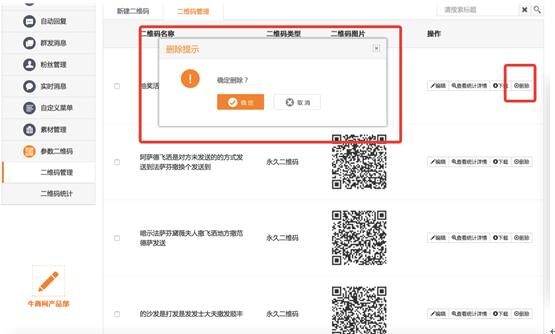
点击“确定”按钮,完成删除操作。
8.3二维码统计
点击左边菜单“二维码统计”按钮,进入以下界面(在二维码管理界面中,点击右边的操作按钮“查看统计详情”进入同一个界面)。
注:如果是从二维码管理界面中的查看统计详情进去到二维码统计,统计界面将默认显示单个二维码的统计;如果是直接从二维码统计界面进入,界面默认显示查看所有二维码
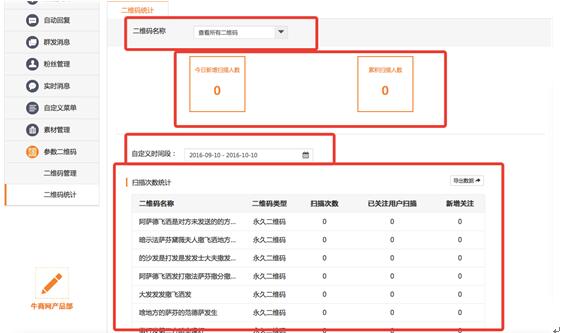
在该页面中,可以进行“查看所有二维码”、“查看单个二维码”操作。
在“查看所有二维码”选项中,可以通过自定义时间进行查询,在“查看单个二维码”时,可以通过“最近7天”、“最近15天”、“最近30天”和自定义时间段进行查询。
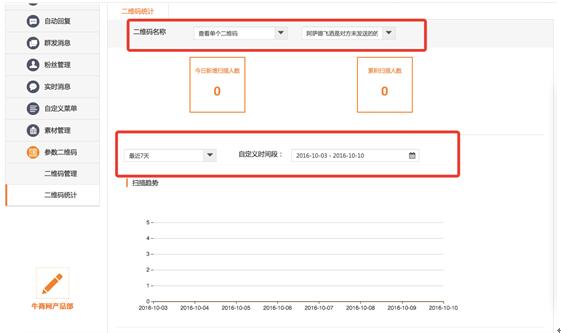
所有统计数据,提供“数据导出”功能,点击扫描次数统计右边的“导出数据”按钮,导出统计数据。
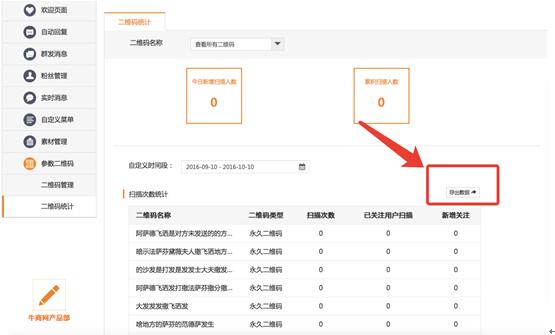
统计数据内容格式如下图:
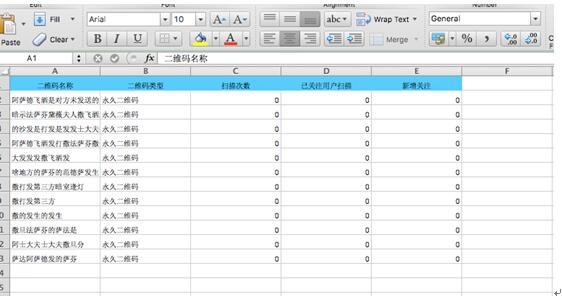
9 附件
9.1关于功能菜单减少的说明
账号类型及认证形式对应的功能菜单如下表所示:
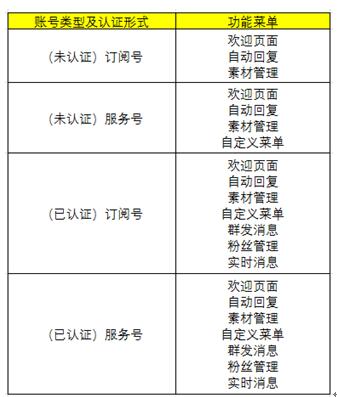
根据微信公众号年审规则:当已认证的微信公众号年审到期,未进行年审,或者年审时未通过审核,认证标识将会被取消,所有认证功能即刻取消,即公众号由已认证变为未认证。因此,对应的功能菜单也相应发生变化。
详情请查阅:关于微信认证年审的相关说明
9.2授权绑定失败
授权绑定时,用手机扫码后显示“绑定失败”,可能是由于该公众号授权的第三方平台超过5个(公众号最多可授权给5个第三方平台),可通过解绑其他第三方平台解决。
登录微信公众平台,左侧导航栏进入“功能-添加功能插件”,在上方切换进入“授权管理”,查看已授权的第三方平台。如下图:
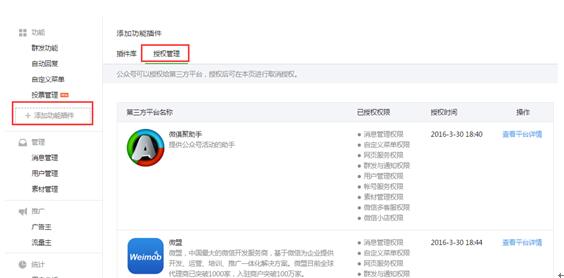
点击“查看平台详情”进入平台详情,点击“取消授权”进行解绑,如下图: